이제 iOS 15가 공식화되었으므로 많은 사용자가 iOS 15 베타 프로필을 삭제하고 iPhone에서 베타가 아닌 버전으로 돌아가는 방법을 찾고 있습니다. 초점 모드 및 알림 요약과 같은 대부분의 주목할만한 기능이 이미 가동되었음을 고려할 때 베타 테스트는 더 이상 매력적이지 않은 것 같습니다. 따라서 더 이상 iOS 15 버그 및 기타 문제를 처리하고 싶지 않은 경우 호환되는 iPhone에서 iOS 15 베타 프로필을 제거하는 방법은 다음과 같습니다. 동일한 방법이 iPad에서 iPadOS 15 베타 프로필을 제거할 때도 작동합니다.
iPhone(2021)에서 iOS 15 베타 프로필을 제거하는 방법
기기에서 iOS 15 베타 프로필을 제거하는 방법에는 두 가지가 있습니다. 가장 좋은 방법은 베타 소프트웨어 프로필을 삭제하고 다음 안정적인 iOS 15 업데이트가 도착할 때까지 기다리는 것입니다. 더 편리하고 장치의 내용을 지울 필요가 없습니다. 예, 장치를 컴퓨터에 연결할 필요도 없습니다.
그러나 비베타 버전으로 돌아갈 때까지 기다릴 수 없고 데이터를 지워도 괜찮다면 두 번째 옵션인 복원 방법을 선택해야 합니다. iOS 15를 실행하는 iPhone을 iCloud 또는 컴퓨터에 백업하는 경우 이전 버전의 iOS에서는 백업이 작동하지 않습니다. 예를 들어 iOS 15 베타에서 iOS 14로 다운그레이드하면 iOS 15 베타를 사용하는 동안 만든 백업을 복원할 수 없습니다. 따라서 베타 프로필을 설치하기 전에 만든 백업에서 복원해야 하므로 최근 데이터가 손실됩니다.
즉, 아래 표에서 원하는 방법을 선택하고 안정적인 버전의 iOS 15로 이동하십시오.
컴퓨터 없이 iPhone에서 iOS 15 베타 프로필 제거
다시 말하지만, 이 방법을 사용하면 iPhone에서 iOS 15 베타 소프트웨어 프로필을 제거할 수 있음을 상기시키고 싶습니다. 그 후에는 다음 공식 iOS 릴리스가 베타가 아닌 버전으로 돌아갈 때까지 기다려야 합니다. 반대로 이 방법은 간단하며 데이터에 해를 끼치지 않습니다. 시작하겠습니다.
1. iPhone에서 설정 앱을 실행하고 일반을 선택합니다.
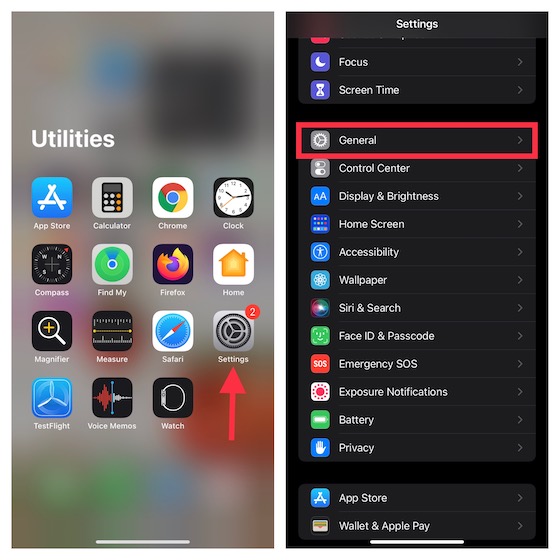
2. 이제 아래로 스크롤하여 VPN 및 장치 관리를 선택합니다.
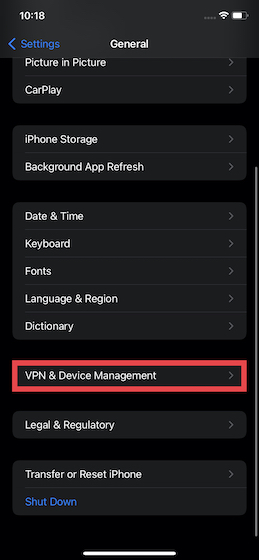
3. 그런 다음 구성 프로필에서 iOS 15 베타 소프트웨어 프로필을 탭합니다.
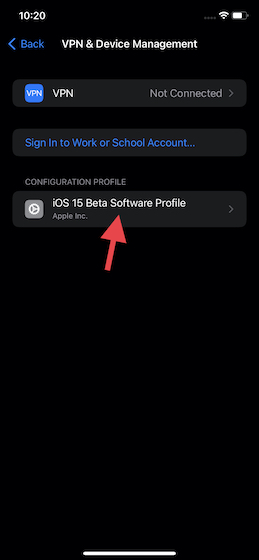
4. 그런 다음 프로필 제거 옵션을 누르고 팝업 메뉴에서 제거를 누르고 iPhone을 다시 시작하십시오.
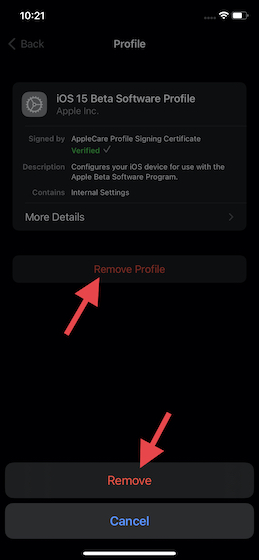
그게 다야! iPhone에서 iOS 15 베타 프로필을 성공적으로 삭제했습니다. 이제 iOS 15의 다음 공개 버전이 도착할 때까지 기다리십시오. 사용 가능한 경우 안정적인 버전의 소프트웨어로 이동하라는 경고를 받게 됩니다(설정 -> 일반 -> 소프트웨어 업데이트).
컴퓨터를 사용하여 iPhone에서 iOS 15 베타 프로필 제거
소프트웨어 업데이트를 기다리지 않으려면 iPhone을 복원하여 iOS 15 베타 프로필을 제거할 수 있습니다. 전체 장치가 지워지며 베타를 사용하는 동안 만든 데이터 백업을 사용할 수 없습니다. 따라서 이러한 중요한 사항을 염두에 두고 이 방법을 계속 진행하십시오. 다음과 같이 단계를 살펴보겠습니다.
1. 먼저 iPhone을 컴퓨터에 연결하고 기기를 복구 모드로 전환합니다.
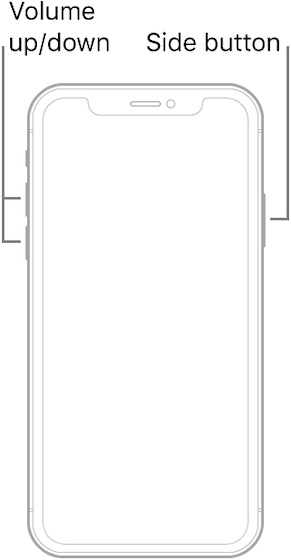
- iPhone 8 및 이후 모델: 볼륨 높이기 버튼을 눌렀다가 빠르게 놓습니다. 볼륨 작게 버튼을 눌렀다가 빠르게 놓습니다. 그런 다음 장치가 복구 모드로 들어갈 때까지 측면 버튼을 누르고 있어야 합니다.
- iPhone 7/iPhone 7 Plus: 잠자기/깨우기 및 볼륨 작게 버튼을 동시에 누릅니다. Apple 로고가 보일 때 버튼에서 손을 떼지 않도록 하십시오. 복구 모드 화면이 나타날 때까지 버튼을 계속 누르고 있습니다.
- iPhone 6s/iPhone 6s Plus: 잠자기/깨우기 및 홈 버튼을 동시에 길게 누릅니다. Apple 로고가 보일 때 버튼에서 손을 떼지 않도록 하십시오. 복구 모드 화면이 나타날 때까지 두 버튼을 모두 누르고 있어야 합니다.
2. 그런 다음 복원 옵션이 나타나면 클릭합니다. iPhone 데이터를 지우고 최신 비베타 버전의 iOS 15를 설치합니다.
3. 그런 다음 복원이 완료될 때까지 기다립니다. 메시지가 표시되면 Apple ID와 암호를 입력하여 활성화 잠금을 비활성화합니다.
복원이 완료되면 iOS 또는 iPadOS의 이전 버전에서 가져온 아카이브된 백업에서 장치를 설정합니다.
메모: 다운로드가 15분 이상 걸리고 iPhone이 복구 모드 화면을 종료하는 경우를 대비하여 다운로드가 완료될 때까지 기다립니다. 그런 다음 장치를 복구 모드로 전환하고 위와 동일한 단계를 따르십시오.
iPhone에서 iOS 15 베타 소프트웨어 제거 및 공식 버전으로 전환
이것이 iOS 15 또는 iPadOS 15 기기에서 베타 소프트웨어를 제거하는 방법입니다. 위에서 말했듯이 첫 번째 방법은 매우 간단하며 iPhone 데이터를 지우거나 컴퓨터에 연결할 필요가 없습니다. 빠르고 쉬운 수정을 위해 첫 번째 방법을 사용하십시오. 급한 경우 복원 방법이 항상 준비되어 있습니다. 질문이나 의심 사항이 있습니까? 그렇다면 아래 의견 섹션에 자유롭게 보내주시면 도와드리겠습니다.
